Como ouvir o Pandora no Kodi

Às vezes, você só quer ativar o Pandora no seu aparelho de som, sem precisar conectar o telefone ou ativar o Bluetooth. Se você é um usuário Kodi, provavelmente já se perguntou se há um add-on Pandora para o seu PC de home theater.
Infelizmente, não há um no repositório oficial. Mas isso não significa que você não pode usar o Pandora no Kodi: significa apenas que você precisa fazer alguma escavação. Um add-on chamado Pandoki faz o trabalho de forma admirável. Aqui está como configurá-lo.
Como instalar o Pandoki no Kodi
Primeiro, vá para este tópico no fórum oficial da Kodi e baixe o “repo download”, para que você possa obter atualizações automáticas mais tarde. Em seguida, abra o Kodi e vá para Settings> Addons, e certifique-se de que “Unknown Sources” esteja habilitado.
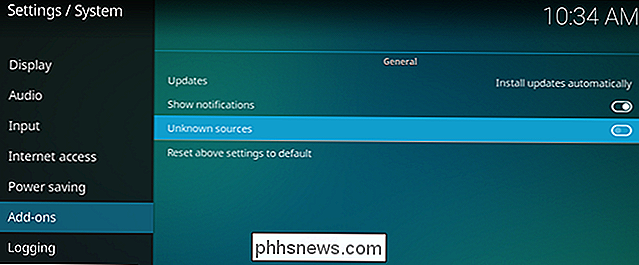
Feito isso, podemos ir para Addons na tela inicial e selecionar “Install from zip file.”
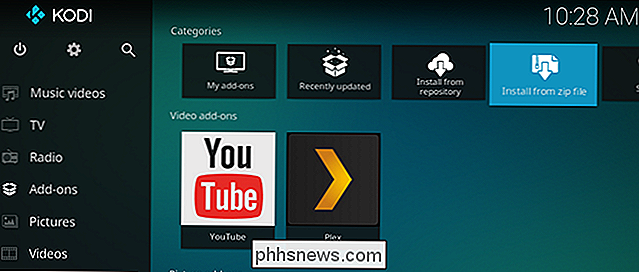
Navegue pelo seu disco rígido até encontrar o arquivo ZIP que você baixou anteriormente, e então selecione-o
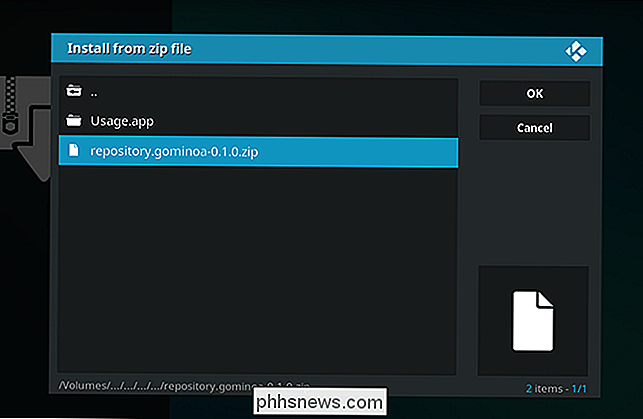
Aguarde até que o repositório seja instalado, então vá para “Instalar do repositório. ”
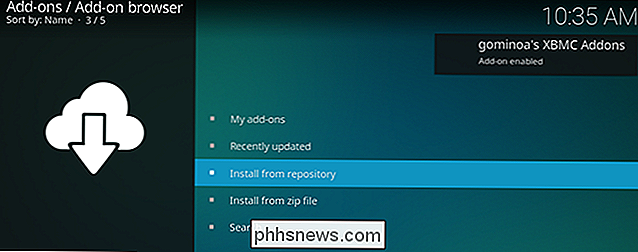
O plugin que você está procurando está no repositório“ gominoa ”, que você acabou de instalar. Você o encontrará em “Complementos de música”.
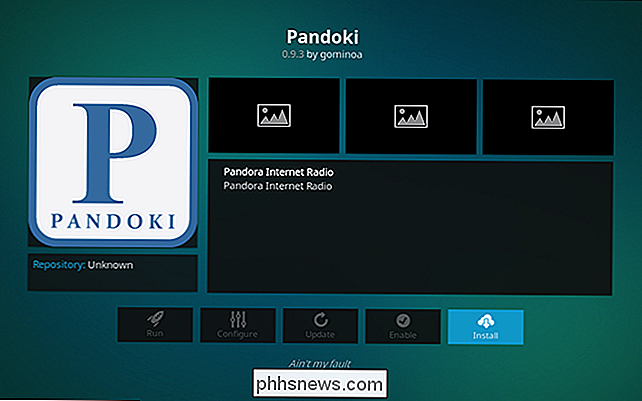
Instale esse complemento e estamos quase prontos para começar. Primeiro você precisa abrir as configurações do add-on para inserir seu nome de usuário e senha do Pandora.
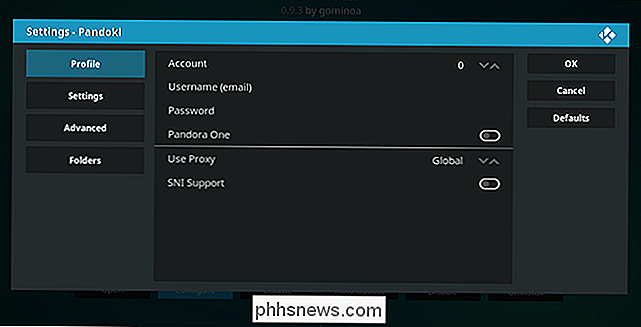
Se você é um assinante do Pandora One, certifique-se de também ativar essa opção.
Como usar o Pandoki no Kodi
Abra o Pandoki e você verá todas as suas estações Pandora
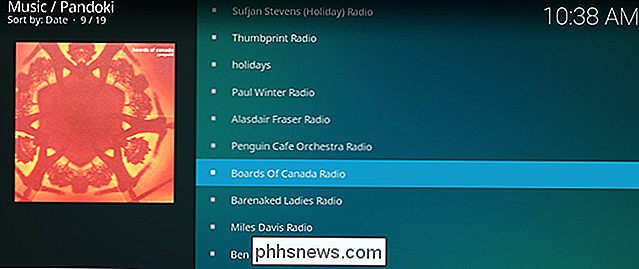
Selecione uma estação e a reprodução começará.
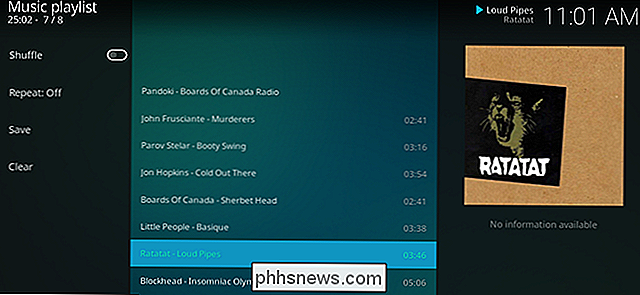
Tudo acontece dentro da interface padrão do Kodi, o que significa que a navegação é fácil. Se você quiser ouvir uma música novamente, você pode: basta voltar para aquela música e selecioná-la.
E é sobre isso! Há algumas coisas que você pode definir nas configurações do add-on, incluindo a ordem em que seus canais aparecem e quantas músicas aparecem em uma determinada playlist, mas na maior parte isso é muito simples. Divirta-se ouvindo o seu rádio no seu aparelho de som.

O que são essas manchas marrons brutas nas paredes de meu banheiro?
Se você mora em uma casa antiga que tinha muitos residentes diferentes entrando e saindo ao longo dos anos, não há dúvida de que O lugar tem um monte de “caráter”, mas um mistério que tem me enganado há algum tempo são essas manchas marrons grossas e estrias nas paredes do meu banheiro. E não, eu não estou falando de matéria fecal, embora isso O quarto da casa seria o lugar certo para isso.

Quando você executa um comando no prompt do bash, normalmente imprime a saída desse comando comando diretamente para o terminal para que você possa lê-lo imediatamente. Mas o bash também permite que você “redirecione” a saída de qualquer comando, salvando-o em um arquivo de texto para que você possa revisar a saída posteriormente.



